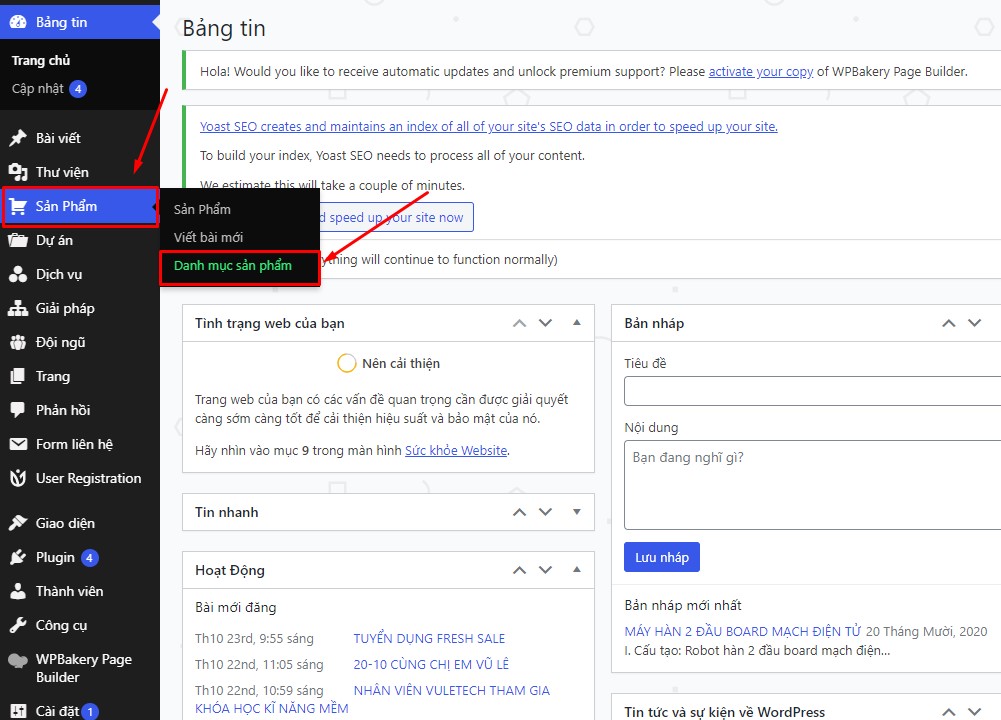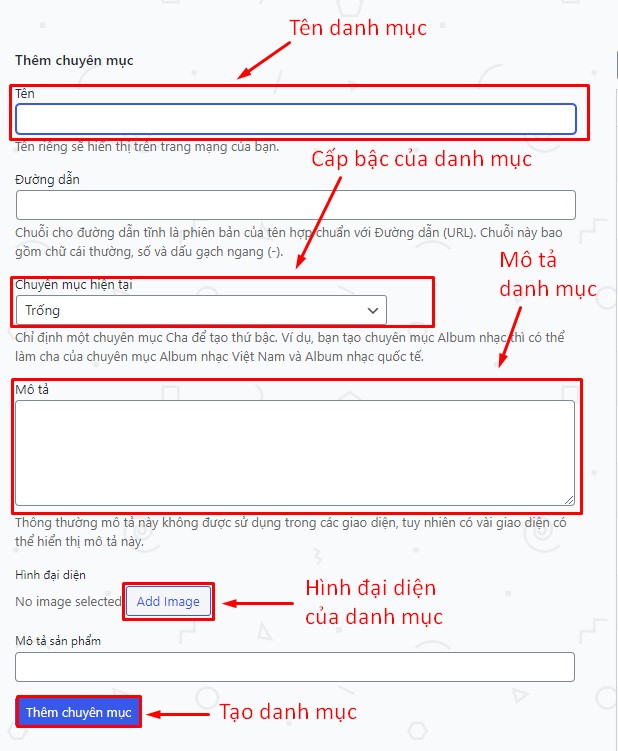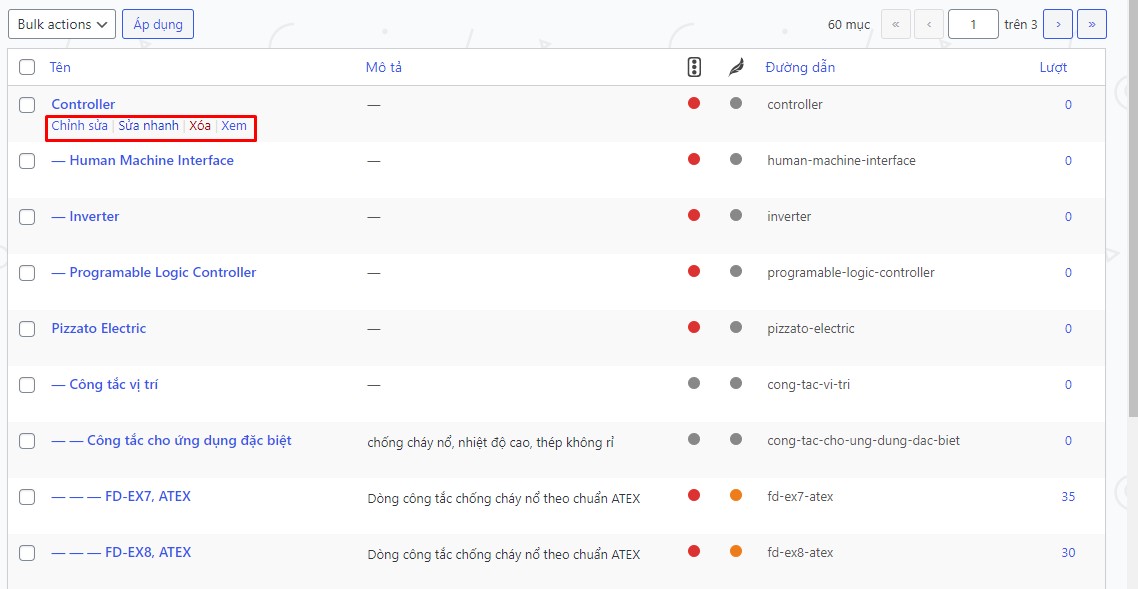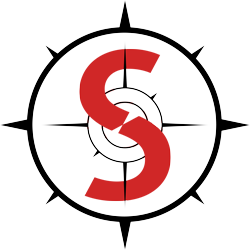Tại thanh công cụ ở bên trái màn hình, bạn rê chuột vào Sản phẩm. Sau đó, click Danh mục sản phẩm để vào giao diện quản lý của Danh mục sản phẩm.
Tại giao diện chính của Danh mục sản phẩm có 2 phần:
- Phần này để tạo danh mục sản phẩm mới.
- Phần này là danh sách danh mục sản phẩm đã tạo.
Tạo danh mục
Tại giao diện chính của Danh mục sản phẩm, điền các thông tin danh mục mới bạn muốn tạo vào phần Thêm chuyên mục.
- Tên: Tên của danh mục sản phẩm bạn muốn tạo. Ví dụ: Hạt khô, Gia vị.
- Đường dẫn: Đường dẫn có dạng ten-danh-muc, mục đích làm cho đẹp đường dẫn tới danh mục sản phẩm. Ví dụ: tên danh mục là Hạt khô thì sẽ đặt là hat-kho. Phần này sẽ được tạo tự động dựa trên tên danh mục nên bạn có thể bỏ qua không cần điền.
- Chuyên mục hiện tại: Chọn danh mục cha cho danh mục muốn tạo. Danh mục Cha và Con thường có dạng như sau: Danh Mục Cha là Áo thì danh mục con là Áo thun, Áo sơ mi. Mục đích là tạo danh mục nhiều cấp. Để Trống nếu danh mục muốn tạo không có danh mục cha.
- Mô Tả: Mô tả ngắn cho danh mục, rất tốt cho SEO. Nhưng mô tả này cũng có thể bỏ qua. Đối với giao diện của Theme Flatsome thì nên bỏ trống.
- Hình đại diện: Hình đại diện của danh mục sản phẩm. Hình ảnh nên to, đẹp và rõ ràng. Không nên có logo, chữ, số điện thoại của website hay người khác.
Cuối cùng, click vào Thêm chuyên mục để tạo danh mục thành công nhé.
Thật ra, bạn chỉ cần điền mỗi tên danh mục và chọn chuyên mục hiện tại là có thể tạo được danh mục sản phẩm mới rồi. Còn những mục khác có thể bỏ qua.
Sửa, xóa danh mục sản phẩm
Ở giao diện Danh mục sản phẩm, trong danh sách các danh mục đã tạo, rê chuột đến danh mục bạn muốn chỉnh sửa hoặc xóa. Các lựa chọn chỉnh sửa, sửa nhanh, xóa, xem sẽ xuất hiện.
- Chỉnh Sửa: Hiển thị đầy đủ thông tin danh mục sản phẩm.
- Sửa Nhanh: Hiển thị thông tin danh mục dưới dạng rút gọn.
- Xóa: Để xóa danh mục sản phẩm.
- Xem: Xem danh mục sản phẩm.
Bây giờ thì bạn có thể quản trị website một cách dễ dàng rồi. Chúc các bạn thành công!